Fraps 3.5.99
Когато има нужда да се заснема видео от екрана, например, по време на преминаването на компютърни игри, то тогава без необходимия специализиран софтуер е абсолютно необходимо. Fraps е ефективно безплатно средство, идеално подходящо за тази задача.
Fraps е добре известна програма за записване на видео и създаване на скрийншотове, която има много прост интерфейс, който ви позволява да започнете незабавно работа.
Съветваме ви да погледнете: Други програми за запис на видео от компютърния екран
съдържание
Създаване на екранни снимки
Отделният раздел, предназначен за настройка на екранни снимки, ви позволява да зададете папката за запазване на изображения, да изберете формата на готовите изображения и да определите клавишната комбинация, която ще отговаря за създаването на скрийншота.

Незабавно запазване на изображението
При натискане на клавишна комбинация, докато използвате играта или програмата, отговорна за създаването на екранни снимки, снимката без закъснение ще бъде запазена в папката на компютъра, определен в настройките.
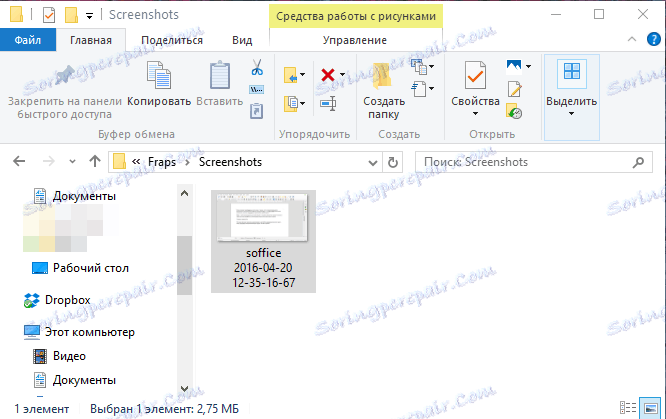
Видеозапис
Както в случая, така и с екранни снимки, Fraps ви позволява да конфигурирате видеозапис: горещи клавиши, размер на видеоклипа, FPS, активирате или деактивирате звукозаписа, активирате дисплея на курсора на мишката и т.н. По този начин, за да запишете видео, ще трябва да стартирате играта и да натиснете клавишната комбинация, за да започнете. За да завършите записа, ще трябва да натиснете отново същия клавиш.
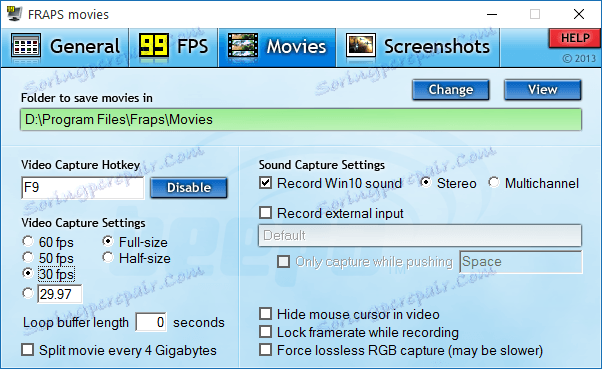
Проследяване на FPS
За да нулирате броя на кадрите в секунда в играта си, програмата има раздел "99 FPS". Тук отново има папка за запазване на данни, както и горещи бутони, които отговарят за стартирането на FPS проследяването.
След като настроите желаната комбинация от клавиши, трябва само да започнете играта, натиснете горещия клавиш (или клавишна комбинация), след което програмата в ъгъла на екрана ще покаже скоростта на кадрите за секунда, така че да можете да проследявате ефективността на играта своевременно.
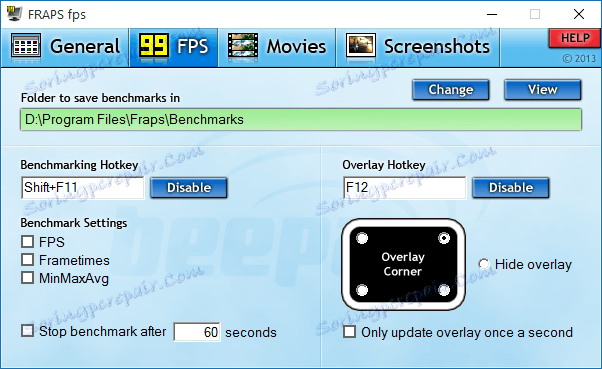
Работете върху всички прозорци
Ако е необходимо, Fraps ще работи върху всички прозорци за ваше удобство. Този параметър е активиран по подразбиране, но ако е необходимо, той може да бъде деактивиран в раздела "Общи".
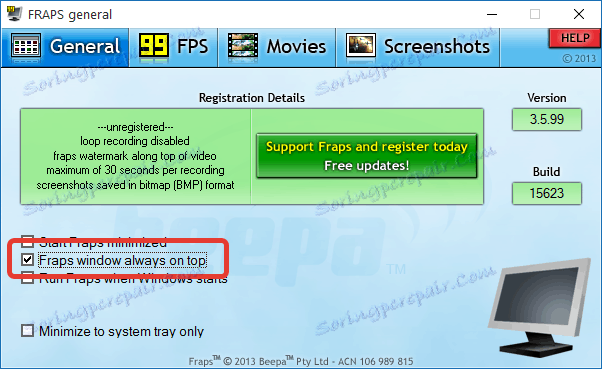
Предимства на Fraps:
1. Най-простият интерфейс;
2. Възможност за избор на формат на изображението и FPS индикатор за видео;
3. Разпределени абсолютно безплатно.
Недостатъци на Fraps:
1. Липса на руски език;
2. Програмата ви позволява да записвате видео и да създавате екранни снимки само в игри и приложения. За да записвате десктоп и Windows елементи, той не се вписва.
Ако се нуждаете от напълно прост инструмент, който би ви позволил да създавате скрийншотове и да записвате видео в процеса на игра, след това обръщайте внимание на програмата Fraps, която напълно се справя със задачата си.
Изтеглете пробна версия на Fraps
Изтеглете последната версия на програмата от официалния сайт